Win10系统中,安装某些应用,莫名其妙捆绑了流氓软件,这些流氓软件时不时打扰你,弹窗广告让你烦不胜烦。如何删除流氓软件?今天俩说说流氓软件显示已打开无法删除的解决方法,一起来看看吧。
1、右键“此电脑——管理”点击打开,如图所示

2、找到“任务计划程序”点击打开,如图所示;
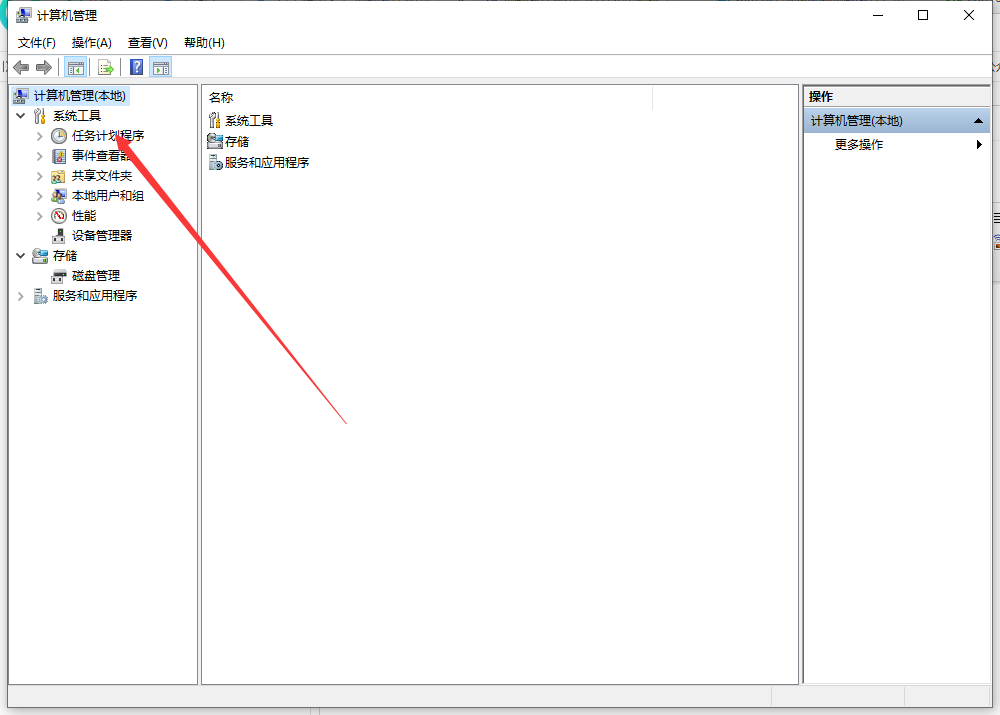
3、找到“任务计划程序库”点击打开,如图所示;

4、找到“需要删除的软件或程序”,可以再描述里查看是否是这个软件,如图所示;
简单易懂的一键安装win10系统的教程
大多数人会认为重装系统非常麻烦,所以很多时候都是直接花钱找到维修店去处理,其实我们可以通过重装工具实现系统重装,本文将和大家分享一键安装win10系统的详细教程.

5、确定是流氓软件后,右键“删除——确定”,如图所示;

6、打开“此电脑——卸载或更改程序”点击打开,如图所示;

7、找到“流氓软件——卸载”即可,如图所示;

以上就是流浪软件显示已打开无法删除的解决方法教程啦,希望能帮助到大家。
以上就是电脑技术教程《流氓软件显示已打开无法删除怎么解决》的全部内容,由下载火资源网整理发布,关注我们每日分享Win12、win11、win10、win7、Win XP等系统使用技巧!电脑自动安装乱七八糟的软件怎么解决的步骤教程
同样的电脑,有的人用几年都没事,有的人却隔三差五被各种捆绑软件把桌面塞满,其实归根结底还是使用者本身的问题.今天来说说电脑自动安装乱七八糟的软件的使用教程,大家一起来看看.


